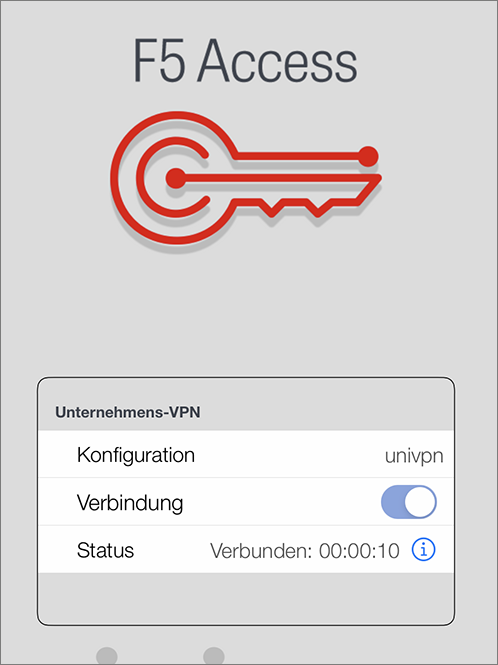iPhone und iPad
Diese Anleitung hilft Ihnen, eine VPN-Verbindung auf einem iPhone oder iPad herzustellen.
Voraussetzungen
- Eingerichteter und betriebsbereiter Internetzugang
- Eine gültige u:account-UserID samt Passwort
- Eingerichtete Multi-Faktor-Authentifizierung und Authentifizierungs-App am Smartphone oder YubiKey
Software installieren und einrichten
Suchen Sie im App Store nach F5 Access und installieren Sie diese App, indem Sie auf das Wolken-Symbol klicken.
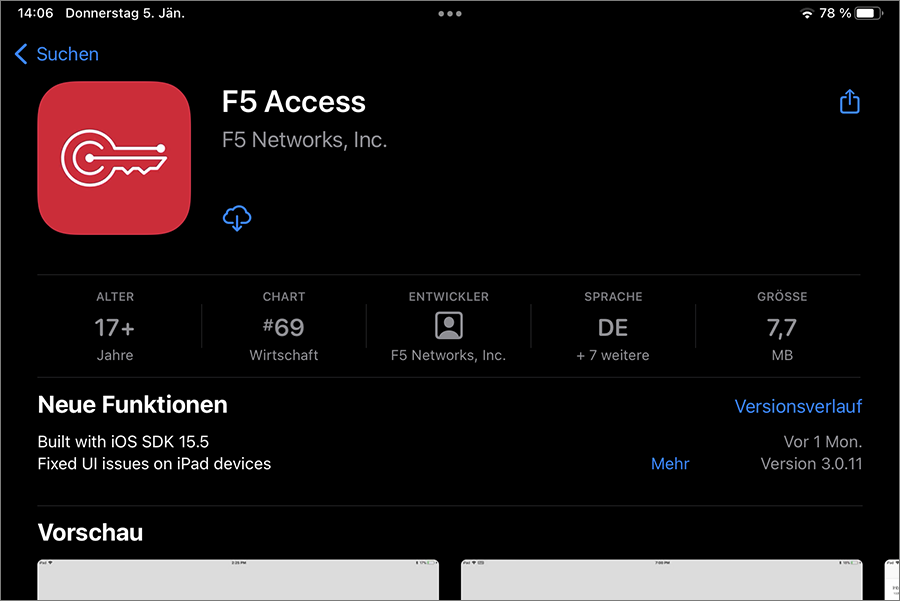
Öffnen Sie die App und drücken Sie bei den Allgemeinen Geschäftsbedingungen auf Zustimmen.
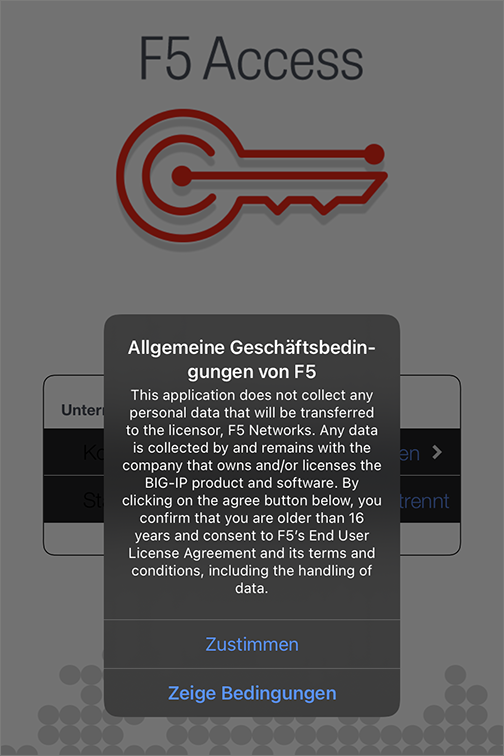
Drücken Sie hier auf Erlauben, damit der VPN-Status von Ihrem Gerät angezeigt wird.
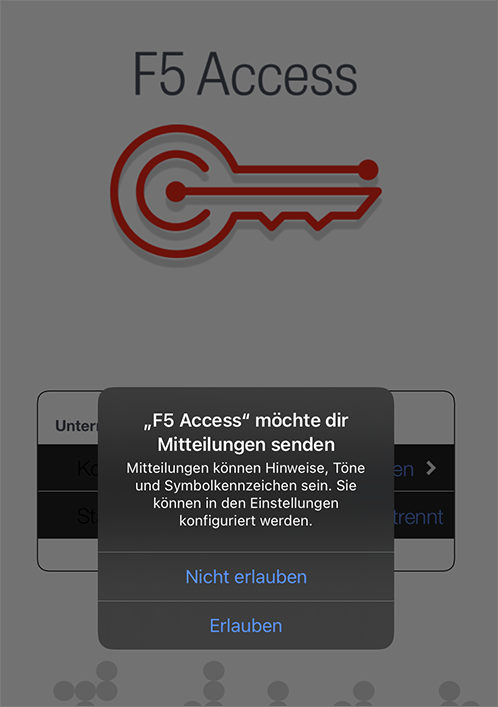
Um die VPN-Verbindung einzurichten, drücken Sie rechts unten auf Einstellungen.
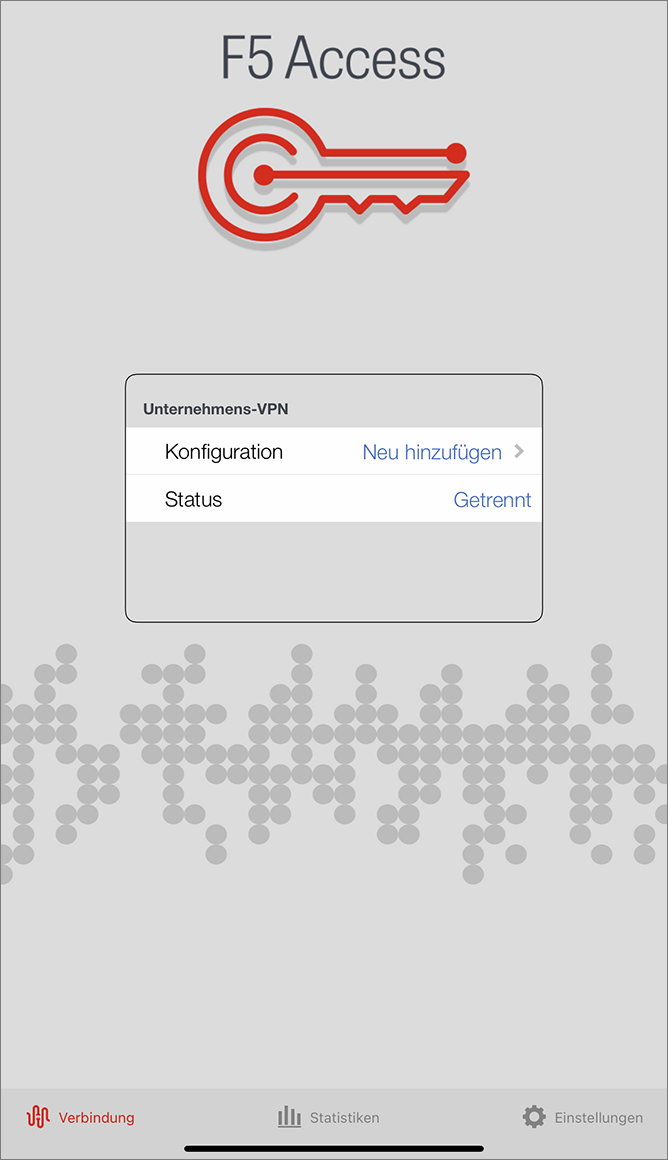
Tippen Sie nun im Pop-up-Fenster von Neu hinzufügen auf Konfiguration hinzufügen…
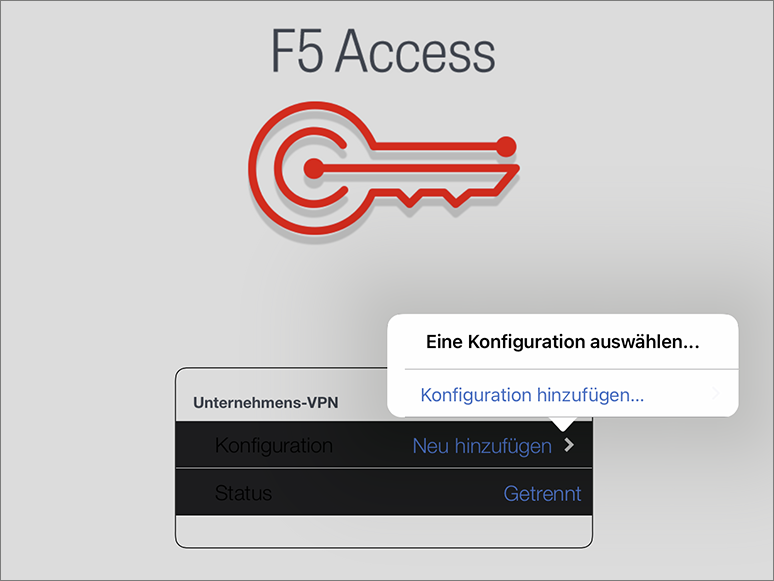
Geben Sie folgende Daten ein:
- Beschreibung: UniVPN (oder beliebiger anderer Name)
- Server:
https://vpn.univie.ac.at
Aktivieren Sie die Webanmeldung.
Drücken Sie anschließend rechts oben auf Speichern.
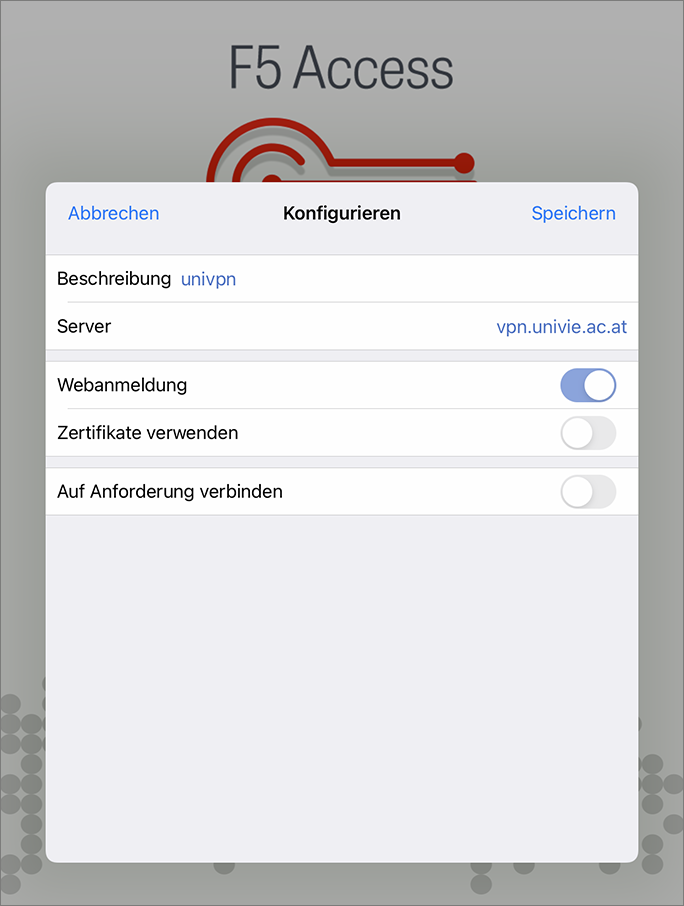
Drücken Sie hier auf Erlauben.
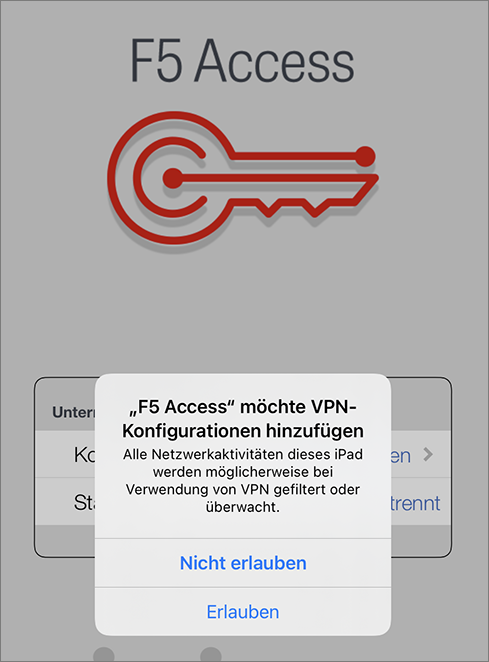
VPN-Verbindung herstellen
Öffnen Sie die F5 Access App.
Tippen Sie in der mittleren Zeile auf Verbindung, um diese zu aktivieren.
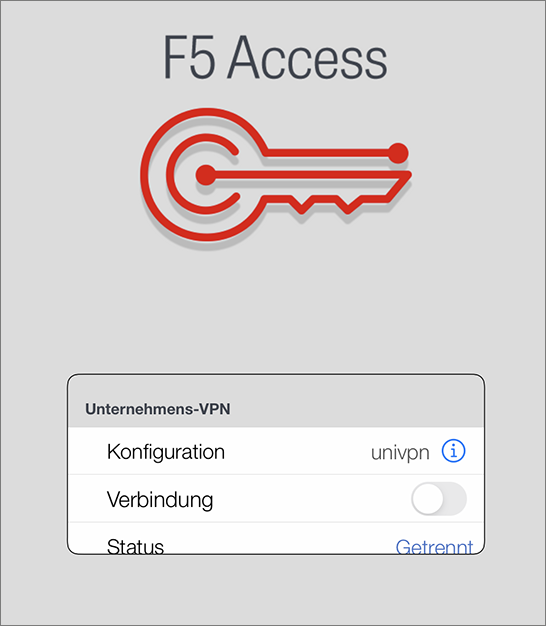
(MFA)
Geben Sie Ihre u:account-Zugangsdaten und das Einmalpasswort ein:
- Mit Authentifizierungs-App am Smartphone: Öffnen Sie die App. Tragen Sie auf der VPN-Webseite im Feld Einmalpasswort den aktuell gültigen Code ein, der in der App im Account ZID Universität Wien angezeigt wird. Drücken Sie anschließend, vor Ablauf des Codes, auf Anmeldung.
- Mit YubiKey: Positionieren Sie den Cursor im Feld Einmalpasswort. Stecken Sie den YubiKey an einem USB-Port Ihres Geräts an und betätigen Sie anschließend die Taste am YubiKey. Das Einmalpasswort wird dadurch in das Textfeld eingetragen. Die Schaltfläche Anmeldung wird automatisch betätigt.
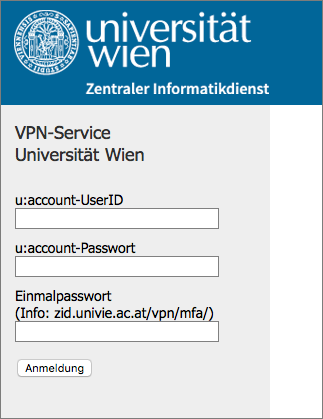
Nun sollte die VPN-Verbindung hergestellt sein. Sie können das auch daran erkennen, dass am Display entweder links oder rechts oben VPN aufscheint.
VPN-Verbindung trennen
Zum Trennen tippen Sie in der F5 Access App in der mittleren Zeile auf Verbindung.